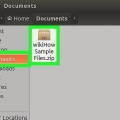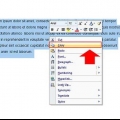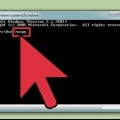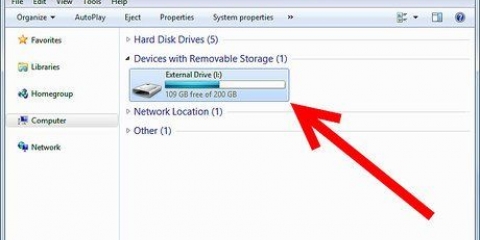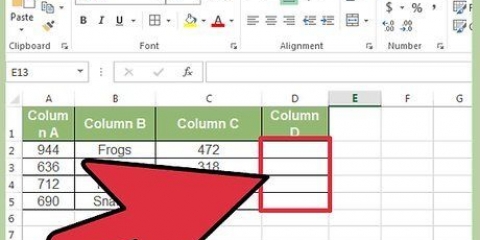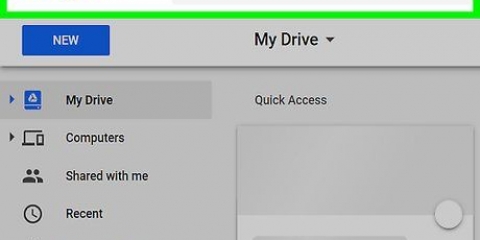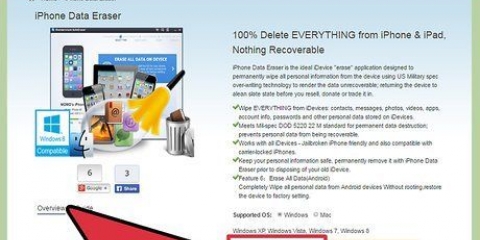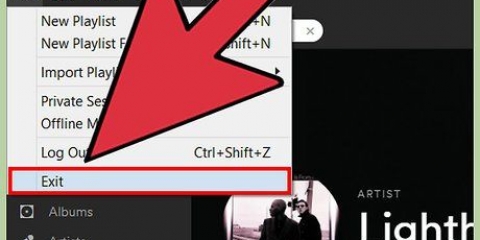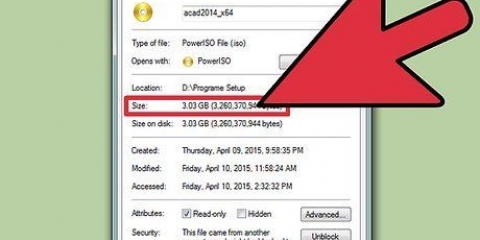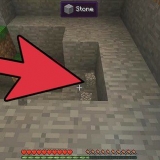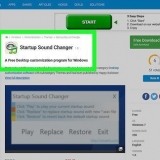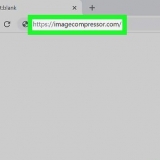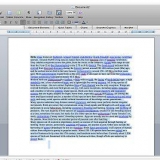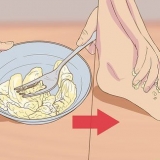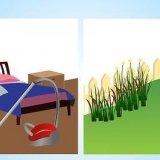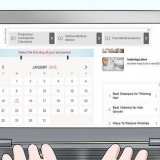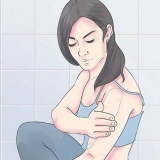Om byvoorbeeld die terminale opdrag te gee om die Desktop-lêergids vir jou lêer te soek, tik cd lessenaar in die terminale. Maak seker dat u die gidsnaam met hoofletters gebruik indien nodig. As jy `n fout kry nadat jy die ligging van `n vouer ingetik het, moet jy die volledige adres van die vouer hier invoer (byvoorbeeld /huis/gebruikersnaam/Desktop/gidsnaam) in plaas van net gids naam.

Byvoorbeeld, as jy `n lêer genaamd `hallo` wil kopieer, sal jy tik cp hallo in die terminale. As die lêernaam `n uitbreiding het (byvoorbeeld, `.desktop`), maak seker dat jy ook die uitbreiding gebruik wanneer jy die lêernaam in die terminale invoer.









As jy `n lêer na `n ander gids wil skuif in plaas daarvan om dit te kopieer, tik pl in plaas van cp wanneer jy die lêernaam en die verlangde ligging spesifiseer (byvoorbeeld mv hallo Dokumente). Deur Ctrl hou in en klik op lêers, kies al die lêers waarop jy klik. Deur met die rechtermuisknop op een van die geselekteerde lêers te klik en dan te klik Om te kopieer klik op kopieer alle geselekteerde lêers.
Kopieer lêers in linux
Inhoud
Hierdie handleiding wys jou hoe om `n lêer op `n Linux-rekenaar te kopieer en te plak. Jy kan opdraglyne gebruik om lêers te kopieer en te plak, of jy kan sleutelbordkortpaaie of die regtermuisknoppie en kontekskieslys gebruik as jy `n Linux-weergawe met `n gebruikerskoppelvlak gebruik.
Trappe
Metode1 van 2:Gebruik opdragreëls

1. Maak die terminale oop. Klik of dubbelklik op die terminale ikoon. Gewoonlik lyk dit soos `n swart vierkant met `n wit `>_` bo-op.
- In die meeste Linux-weergawes kan jy ook klik alt+Ctrl+t druk om terminale oop te maak.

2. Gaan na die regte gids. Tik cd pad waar `pad` die adres is van die gids wat die lêer bevat wat jy wil kopieer. Druk dan ↵ Tik in.

3. Voer die kopieermerk in. Dit is cp met `n spasie daarna.

4. Voer die naam van `n lêer in. Tik daarna cp en spasie Voer die naam en uitbreiding van die lêer wat jy wil kopieer in en plaas `n spasie daarna.

5. Voer die gids in waarheen die lêer gekopieer moet word. Tik die adres in van die gids waarheen die lêer gekopieer moet word.
As jy byvoorbeeld die "hallo"-lêer na `n vouer genaamd "Hi" in die Dokumente-lêergids wil kopieer, tik cp hallo /home/gebruikersnaam/Documents/Hi in die terminale.

6. Druk↵ Tik in. Deur dit te doen, word die opdrag uitgevoer. Die lêer sal in die gespesifiseerde vouer geplak word.
Metode 2 van 2: Gebruik die gebruikerskoppelvlak

1. Dink daaraan om sleutelbordkortpaaie te gebruik. Soos met byna alle bedryfstelsels wat `n gebruikerskoppelvlak het, laat Linux jou toe om sleutelbordkortpaaie te gebruik om lêers te kopieer en te plak:
- Klik op die lêer wat jy wil kopieer om dit te kies of klik en sleep jou muis oor verskeie lêers om hulle almal te kies.
- Druk Ctrl+C om die lêers te kopieer.
- Gaan na die gids waarheen jy die lêers wil kopieer.
- Druk Ctrl+V om die lêers in die gids te plak.

2. Soek die lêer wat jy wil kopieer. Gaan na die ligging van die gids om te kopieer.

3. Kies die gids. Klik op die kaart om dit te doen.

4. Regskliek op die gids. `n Aftrekkieslys sal nou verskyn.
In sommige Linux-weergawes is daar ook `n kieslysbalk boaan die skerm. Indien wel, kan jy net klik Om te verwerk klik in plaas van regs-kliek op die geselekteerde lêer.

5. klik opOm te kopieer. Dit is in die aftrekkieslys en jy kopieer die geselekteerde lêer daarmee.
In sommige weergawes van Linux, klik Om te kopieer... of Kopieer lêer.

6. Gaan na die gids waarheen die lêer gekopieer moet word. Vind die gids waar jy die lêer wil plak.

7. Regskliek op `n leë spasie. `n Aftrekkieslys sal nou in die gids verskyn.

8. klik opOm vas te hou. Dit is in die aftreklys en jy plak die gekopieerde lêer in die vouer daarmee.
Wenke
Waarskuwings
- Nie alle weergawes van Linux het `n gebruikerskoppelvlak nie. As jou weergawe van Linux jou net toelaat om opdraglyne te gebruik, moet jy die `cd`-opdrag gebruik om jou lêers te kopieer.
Artikels oor die onderwerp "Kopieer lêers in linux"
Оцените, пожалуйста статью
Gewilde